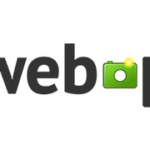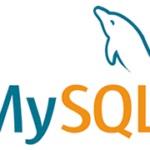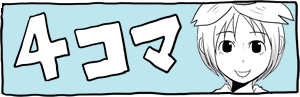XAMPPの「MySQL shutdown unexpectedly~」エラーの対処法
突然、XAMPPのMySQLが立ち上がらなくなり、非常に焦りました。
原因として、XAMPPのMySQLで使用しているポートが他のアプリと干渉している可能性も考えたんですが、そうではありませんでした。
僕の環境の場合、下記の方法で起動させる事に成功したので、備忘録として残しておきます。
XAMPPのApacheは問題無く立ち上がるのに、MySQLだけがエラーで立ち上がらない、という状況でした。
エラーをキーワードにGoogleで調べたところ、以下の英語サイトで紹介されていた方法がハマり、XAMPPのMySQLを通常起動する事ができました。
・mysqlフォルダに新しいフォルダを作成し、「data」とリネームします。
・mysqlフォルダの「backup」フォルダから、全てのファイルを「data」フォルダにコピーします。
・「data_old」フォルダにある全てのDBフォルダ(「data_old」内の「mysql」「performance_schema」「phpmyadmin」フォルダ以外)をコピーして「data」フォルダに貼り付けます。
・「data_old」内の「ibdata1」ファイルを「data」フォルダ内に貼り付けます(dataフォルダ内のibdata1を上書きします)。
僕は上の方法で、XAMPPを通常起動させる事ができました。
ただ、一旦は起動できたのですが、しばらくするとまた起動できなくなる、という状況になってしまい、結局はXAMPPを再インストールする事になりました。
上の方法で起動できたらphpMyAdminからDBのバックアップを取って、XAMPPを再インストールする方が良いかもしれません。
原因として、XAMPPのMySQLで使用しているポートが他のアプリと干渉している可能性も考えたんですが、そうではありませんでした。
僕の環境の場合、下記の方法で起動させる事に成功したので、備忘録として残しておきます。
※以下の手順は、必ず関連フォルダのバックアップを取ってから行ってください。
※以下の手順を行うと、XAMPPのMySQLのユーザーアカウント情報は消去されます。
※以下の手順を行うと、XAMPPのMySQLのユーザーアカウント情報は消去されます。
XAMPPのMySQLがエラーで立ち上がらなくなる
Error: MySQL shutdown unexpectedly.
This may be due to a blocked port, missing dependencies,
improper privileges, a crash, or a shutdown by another method
Press the Logs button to view error logs and check
the Windows Event Viewer for more clues
If you need more help, copy and post this
entire log window on the forums
XAMPPのApacheは問題無く立ち上がるのに、MySQLだけがエラーで立ち上がらない、という状況でした。
エラーをキーワードにGoogleで調べたところ、以下の英語サイトで紹介されていた方法がハマり、XAMPPのMySQLを通常起動する事ができました。
XAMPPのMySQLが「MySQL shutdown unexpectedly~」エラーで立ち上がらなくなった場合の解決方法
・XAMPPのmysqlフォルダの「data」フォルダを「data_old」にリネームします。・mysqlフォルダに新しいフォルダを作成し、「data」とリネームします。
・mysqlフォルダの「backup」フォルダから、全てのファイルを「data」フォルダにコピーします。
・「data_old」フォルダにある全てのDBフォルダ(「data_old」内の「mysql」「performance_schema」「phpmyadmin」フォルダ以外)をコピーして「data」フォルダに貼り付けます。
・「data_old」内の「ibdata1」ファイルを「data」フォルダ内に貼り付けます(dataフォルダ内のibdata1を上書きします)。
僕は上の方法で、XAMPPを通常起動させる事ができました。
ただ、一旦は起動できたのですが、しばらくするとまた起動できなくなる、という状況になってしまい、結局はXAMPPを再インストールする事になりました。
上の方法で起動できたらphpMyAdminからDBのバックアップを取って、XAMPPを再インストールする方が良いかもしれません。

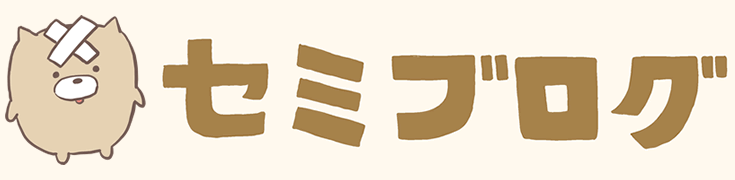
![[SOLVED] Error: MySQL shutdown unexpectedly. - DevOpsSchool.com](https://semiyama.com/images/luxe-blogcard/b/bda6d8a5052ca36102d8b66bf1c2abba.gif)